經過草稿檢測後,如果我們還有要編修的部分,可以編輯工作表,在編修完畢後下載檔案,再由ODK Central頁面,切到狀態(Status)頁籤,點選上傳新定義檔(Upload new definition),來進行修改。
待一切都正確了,可以於Actions下的發布草稿(Publish Draft),把草稿變成正式問卷,如果要取消而不發送的話,可以點選放棄草稿(Abandon Draft)。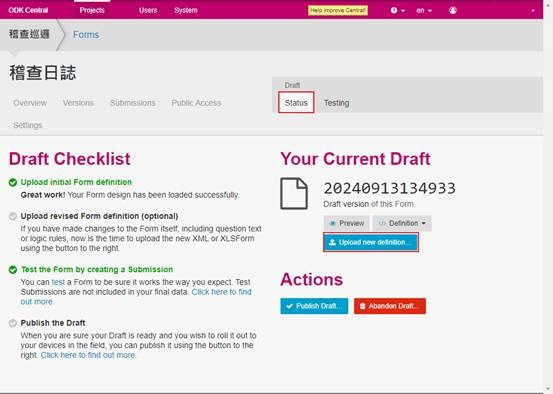
點選發布草稿(Publish Draft)後,出現詢問畫面,點選繼續處理(Proceed)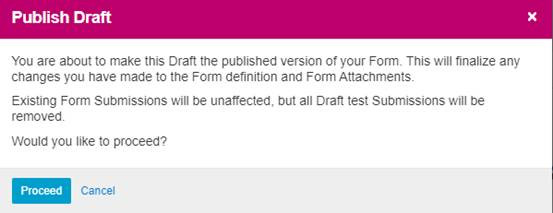
完成後,即可看到已發布此稽查日誌的表單。我們切到Forms。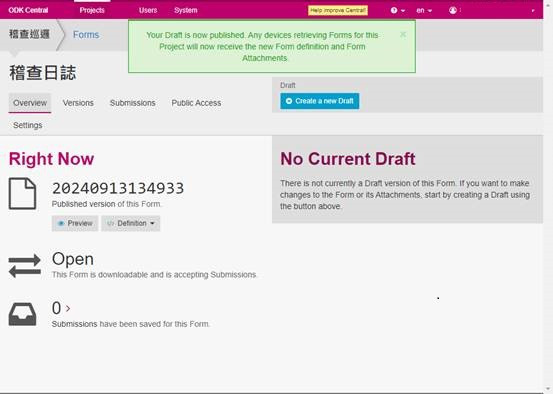
然後切到[Form Access]頁籤。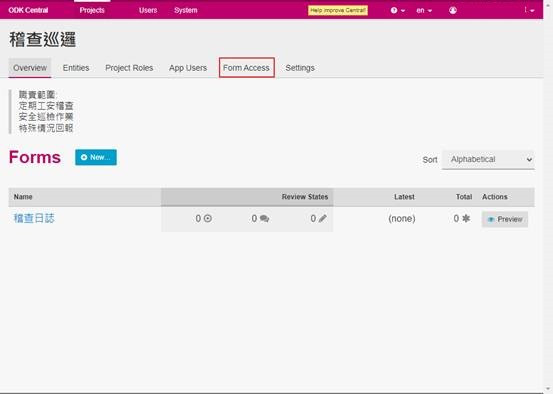
我們把[稽查員A]設定成可以使用[稽查日誌],然後儲存(Save)。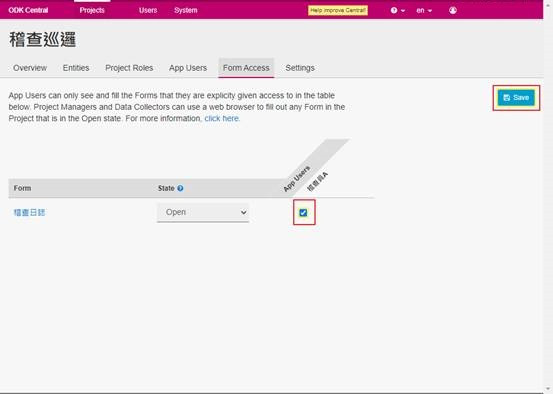
之後切換到[App Users]頁籤後,於稽查員A右側See code的按鈕,點開後有QR Code可以掃描。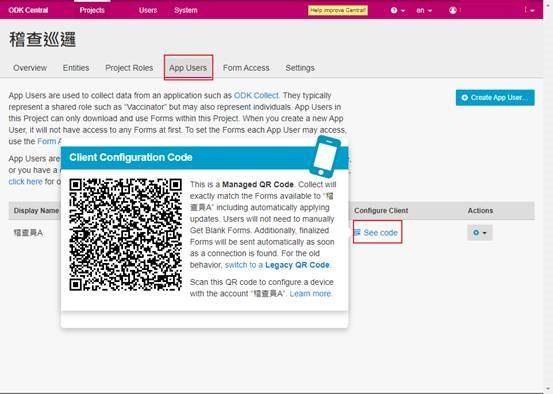
然後我們開啟ODK Collect進行掃描。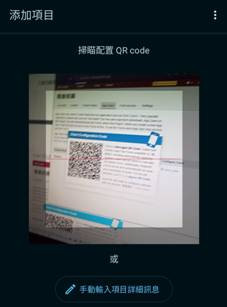
掃描完畢後,會帶入稽查巡邏的專案項目,依照自已喜好,可以調整語言與圖標。
修改後的資畫面,點下[新建表格]。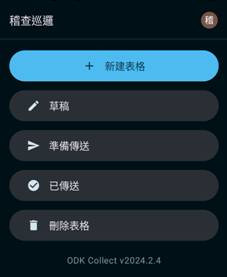
會出現稽查日誌的報表,這個狀態下,就可以正式的使用了。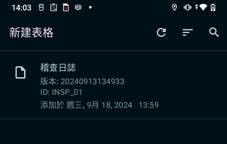
經過了這樣的介紹後,相信對於這套生態系,也有些了解了? 後續幾天,我要列出目前ODK支援的問題類型、表單邏輯、表單運作與功能。以便能夠更深入的使用這程式。
